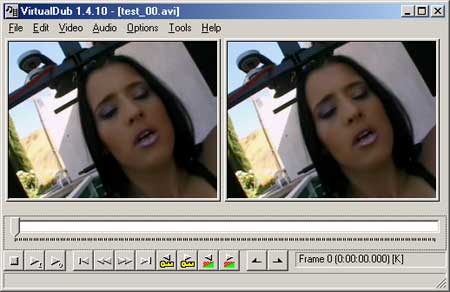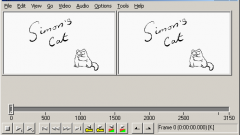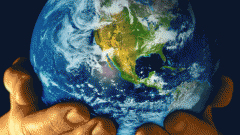Инструкция
1
Скачайте и установите Virtual Dub. Также установите кодек XviD.
2
3
Откройте первый файл из вашего списка, а остальные догрузятся в линию автоматически. Просмотрите видео в окне предпросмотра – возможно, вам захочется удалить ненужные фрагменты или подрезать начало и концовку.
4
5
Если вам нужно сделать звук видеозаписи более качественным, зайдите в меню File и нажмите на пункт Save WAV. Этим действием вы сохраните звуковую дорожку из видеозаписи в формате wav, и далее можете редактировать и улучшать ее в любом аудио-редакторе (например, Sound Forge).
6
Исправленную звуковую дорожку загрузите обратно в Virtual Dub, нажав в меню Audio на пункт Audio from other file. Поставьте галочку на строке Direct stream copy и замените оригинальную звуковую дорожку исправленной.
7
Теперь установите галочку на пункте Full Processing Mode и зайдите в раздел Video. Откройте меню Compression. Из списка кодеков выбирайте XviD MPEG-4 и нажмите кнопку Configure. Установите битрейт от 3000 до 5000 kbps, затем нажмите ОК и подождите окончания кодирования.
8
Нажмите File>Save as AVI, чтобы сохранить видео в сжатом формате.
Видео по теме
Обратите внимание
Чтобы перекодировать видео в другой формат, изменить размер, качество и т.д. поможет любой конвертер видео например (Color7video - очень удобный, простой в обращении и функциональный конвертер видео).
Полезный совет
Профессиональные видеоредакторы не ограничиваются возможностями простейшего видеомонтажа (удаление лишних кадров, объединение клипов и пр.). Например, программа VirtualDub - она позволяет детально обрабатывать видео файлы, и подходит пользователям, которые хорошо знакомы с понятием программы для редактирования видео, тем из них, кто хочет улучшить имеющуюся картинку видеофайла.
Источники:
- как обработать видео с